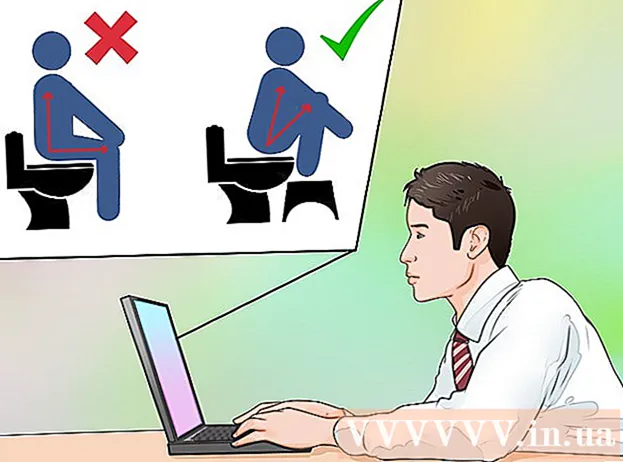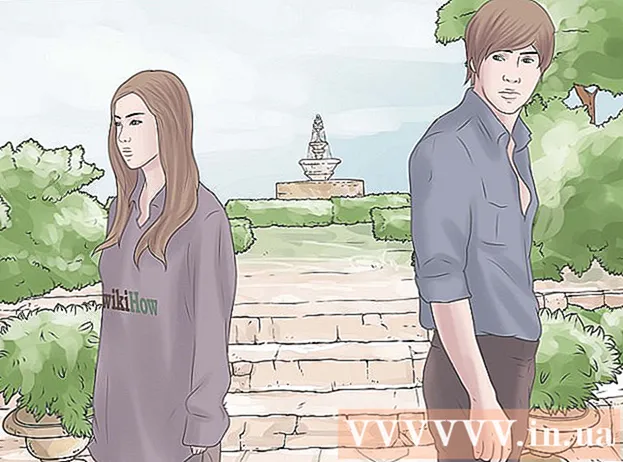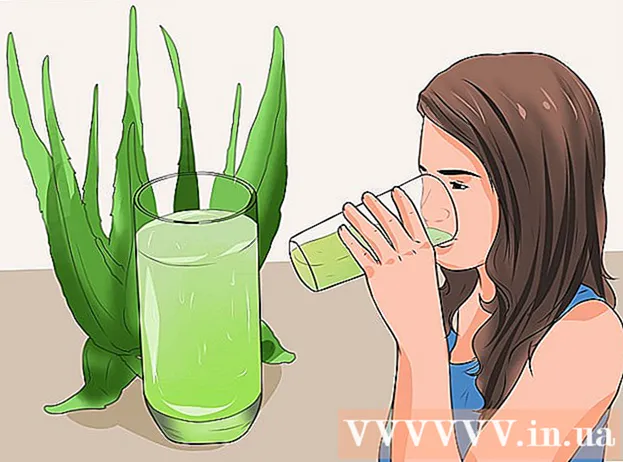Autor:
Roger Morrison
Data Creației:
25 Septembrie 2021
Data Actualizării:
21 Iunie 2024

Conţinut
- A calca
- Metoda 1 din 3: Deblocați tabletele Android 4.4 și mai vechi
- Metoda 2 din 3: Deblocați un dispozitiv Samsung
- Metoda 3 din 3: Reveniți la setările din fabrică
- sfaturi
Acest articol vă va învăța cum să deblocați o tabletă Android atunci când nu vă puteți aminti PIN-ul sau modelul ecranului de blocare.
A calca
Metoda 1 din 3: Deblocați tabletele Android 4.4 și mai vechi
 Introduceți un PIN sau un model incorect de 5 ori. Dacă utilizați o tabletă care rulează Android 4.4 sau mai vechi, puteți utiliza un mecanism încorporat pentru a ocoli acest lucru și a vă debloca tableta. Această caracteristică a fost eliminată din Android 5.0 (Lollipop).
Introduceți un PIN sau un model incorect de 5 ori. Dacă utilizați o tabletă care rulează Android 4.4 sau mai vechi, puteți utiliza un mecanism încorporat pentru a ocoli acest lucru și a vă debloca tableta. Această caracteristică a fost eliminată din Android 5.0 (Lollipop). - Această metodă necesită ca tableta dvs. să fie conectată în prezent la o rețea fără fir.
 Apăsați butonul Forgot PIN / Pattern / Password. Dispozitivul dvs. nu acceptă această funcție dacă acest buton nu apare după 5 încercări incorecte.
Apăsați butonul Forgot PIN / Pattern / Password. Dispozitivul dvs. nu acceptă această funcție dacă acest buton nu apare după 5 încercări incorecte.  Introduceți adresa de e-mail și parola Google. Asigurați-vă că acesta este același cont Google pe care îl utilizați pentru a vă conecta la tabletă.
Introduceți adresa de e-mail și parola Google. Asigurați-vă că acesta este același cont Google pe care îl utilizați pentru a vă conecta la tabletă.  Apăsați Conectare.
Apăsați Conectare. Deschide Gmail pe alt computer sau dispozitiv. Veți primi un e-mail pentru a reseta parola.
Deschide Gmail pe alt computer sau dispozitiv. Veți primi un e-mail pentru a reseta parola.  Deschideți mesajul primit de la Google. Acest lucru poate fi în fila Actualizări.
Deschideți mesajul primit de la Google. Acest lucru poate fi în fila Actualizări.  Faceți clic pe linkul din e-mail. Aceasta vă va duce la un formular pentru a crea un nou cod de deblocare.
Faceți clic pe linkul din e-mail. Aceasta vă va duce la un formular pentru a crea un nou cod de deblocare.  Creați un nou cod PIN, parolă sau model. Aceasta va fi noua dvs. secvență de deblocare temporară.
Creați un nou cod PIN, parolă sau model. Aceasta va fi noua dvs. secvență de deblocare temporară.  Folosiți noul dvs. model pentru a debloca dispozitivul. Poate dura câteva minute până când tableta va fi deblocată folosind noua metodă de deblocare.
Folosiți noul dvs. model pentru a debloca dispozitivul. Poate dura câteva minute până când tableta va fi deblocată folosind noua metodă de deblocare.  Setați un cod PIN nou. După ce ați deblocat dispozitivul, va trebui să setați un nou cod sau model în aplicația Setări din meniul Blocare ecran.
Setați un cod PIN nou. După ce ați deblocat dispozitivul, va trebui să setați un nou cod sau model în aplicația Setări din meniul Blocare ecran.
Metoda 2 din 3: Deblocați un dispozitiv Samsung
 Deschideți un browser pe alt computer sau dispozitiv. Dacă aveți o tabletă Samsung conectată la contul dvs. Samsung, puteți utiliza instrumentul online Find My Mobile pentru a vă debloca ecranul.
Deschideți un browser pe alt computer sau dispozitiv. Dacă aveți o tabletă Samsung conectată la contul dvs. Samsung, puteți utiliza instrumentul online Find My Mobile pentru a vă debloca ecranul.  Mergi la Găsiți site-ul meu mobil.
Mergi la Găsiți site-ul meu mobil. Conectați-vă la contul dvs. Samsung. Trebuie să vă conectați la tabletă cu un cont Samsung. A trebuit să creați acest cont când configurați tableta.
Conectați-vă la contul dvs. Samsung. Trebuie să vă conectați la tabletă cu un cont Samsung. A trebuit să creați acest cont când configurați tableta. - Dacă nu aveți un cont Samsung, ar trebui să încercați una dintre celelalte metode din acest articol.
- Faceți clic pe Deblocați ecranul meu. Acesta este situat în partea stângă a site-ului Găsește-mi telefonul mobil.
- Faceți clic pe Deblocare.
 Așteptați deblocarea ecranului. Poate dura câteva minute până când deblocarea semnalului ajunge la tabletă.
Așteptați deblocarea ecranului. Poate dura câteva minute până când deblocarea semnalului ajunge la tabletă.
Metoda 3 din 3: Reveniți la setările din fabrică
 Țineți apăsat butonul de alimentare al tabletei. Dacă nu vă puteți debloca dispozitivul, singura opțiune este să reveniți la setările din fabrică. Aceasta va șterge parola, dar veți pierde și toate datele de pe tabletă. Veți putea restabili toate e-mailurile, achizițiile, descărcările aplicațiilor și setările conectându-vă după ce ați resetat totul.
Țineți apăsat butonul de alimentare al tabletei. Dacă nu vă puteți debloca dispozitivul, singura opțiune este să reveniți la setările din fabrică. Aceasta va șterge parola, dar veți pierde și toate datele de pe tabletă. Veți putea restabili toate e-mailurile, achizițiile, descărcările aplicațiilor și setările conectându-vă după ce ați resetat totul.  Apăsați Dezactivare. Acest lucru vă va opri dispozitivul Android.
Apăsați Dezactivare. Acest lucru vă va opri dispozitivul Android.  În timp ce tableta este oprită, țineți apăsat butonul „Volum redus”. Acum veți intra în modul Recuperare. Combinația de butoane pentru a intra în acest mod poate diferi în funcție de dispozitivul specific.
În timp ce tableta este oprită, țineți apăsat butonul „Volum redus”. Acum veți intra în modul Recuperare. Combinația de butoane pentru a intra în acest mod poate diferi în funcție de dispozitivul specific.  Țineți apăsat butonul de alimentare în timp ce țineți apăsat butonul de reducere a volumului. Aceasta va iniția modul de recuperare pe multe dispozitive.
Țineți apăsat butonul de alimentare în timp ce țineți apăsat butonul de reducere a volumului. Aceasta va iniția modul de recuperare pe multe dispozitive.  Țineți apăsate ambele butoane până când apare meniul Start. Dacă meniul Start nu apare și dispozitivul repornește în mod normal, poate fi necesar să utilizați o altă combinație de butoane pentru a intra în modul Recuperare. Căutați online „modul de recuperare” + modelul dispozitivului dvs. Android.
Țineți apăsate ambele butoane până când apare meniul Start. Dacă meniul Start nu apare și dispozitivul repornește în mod normal, poate fi necesar să utilizați o altă combinație de butoane pentru a intra în modul Recuperare. Căutați online „modul de recuperare” + modelul dispozitivului dvs. Android.  Apăsați butonul de reducere a volumului până când apare modul de recuperare. Puteți parcurge opțiunile meniului folosind butoanele Creșteți și micșorați volumul.
Apăsați butonul de reducere a volumului până când apare modul de recuperare. Puteți parcurge opțiunile meniului folosind butoanele Creșteți și micșorați volumul.  Apăsați butonul de alimentare pentru a selecta modul de recuperare. Butonul de alimentare va selecta opțiunea evidențiată din meniu.
Apăsați butonul de alimentare pentru a selecta modul de recuperare. Butonul de alimentare va selecta opțiunea evidențiată din meniu.  Selectați Ștergeți datele / resetarea din fabrică. Folosiți butonul de reducere a volumului pentru a-l evidenția și butonul de pornire pentru a-l selecta.
Selectați Ștergeți datele / resetarea din fabrică. Folosiți butonul de reducere a volumului pentru a-l evidenția și butonul de pornire pentru a-l selecta.  Selectați Da. Aceasta va începe procesul de resetare. Toate datele dvs. vor fi șterse.
Selectați Da. Aceasta va începe procesul de resetare. Toate datele dvs. vor fi șterse.  Așteptați resetarea dispozitivului. Acest lucru poate dura 20-30 de minute.
Așteptați resetarea dispozitivului. Acest lucru poate dura 20-30 de minute.  Reporniți dispozitivul după resetare. Odată ce tableta a terminat resetarea, va trebui să parcurgeți din nou procesul de configurare, la fel ca după achiziționarea dispozitivului. În timpul acestui proces, veți putea să vă conectați la contul dvs. Google și să vă restaurați achizițiile și setările.
Reporniți dispozitivul după resetare. Odată ce tableta a terminat resetarea, va trebui să parcurgeți din nou procesul de configurare, la fel ca după achiziționarea dispozitivului. În timpul acestui proces, veți putea să vă conectați la contul dvs. Google și să vă restaurați achizițiile și setările.
sfaturi
- Pe multe dispozitive Android, nu există o modalitate simplă de a accesa dispozitivul dacă PIN-ul sau modelul de blocare a ecranului au fost uitate, cel puțin nu fără ștergerea tuturor datelor. Aceasta este o măsură de securitate pentru a împiedica furarea informațiilor dvs. personale atunci când dispozitivul este furat.